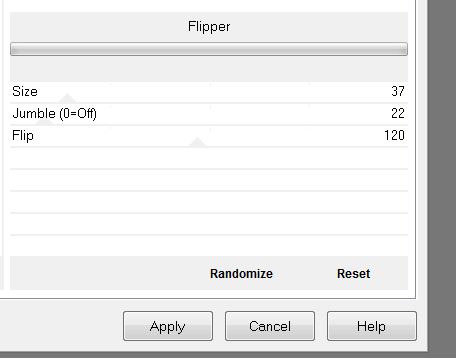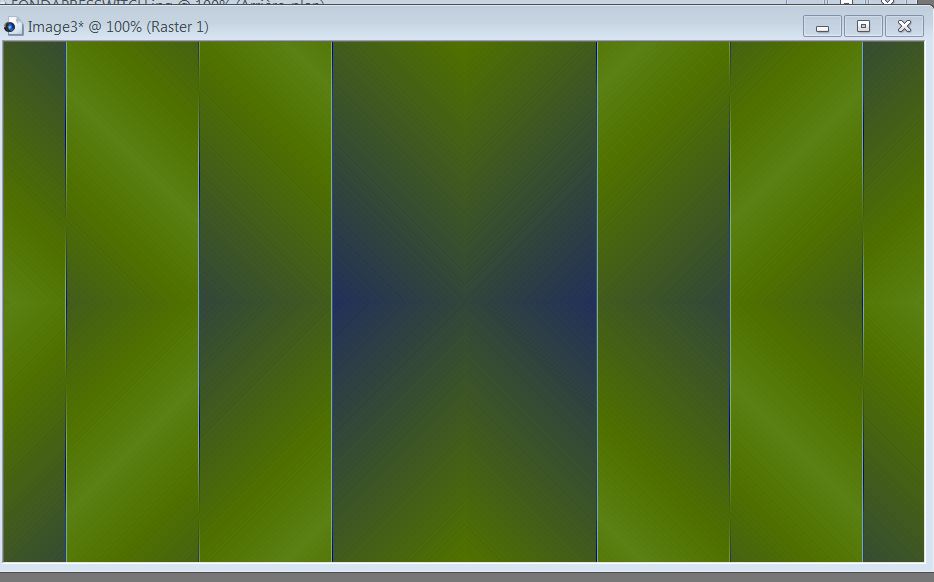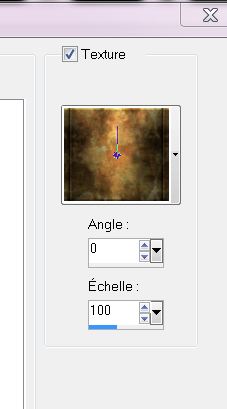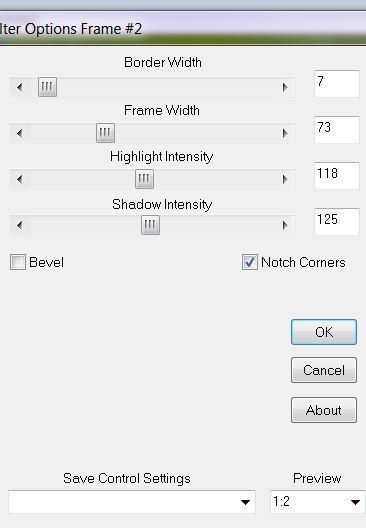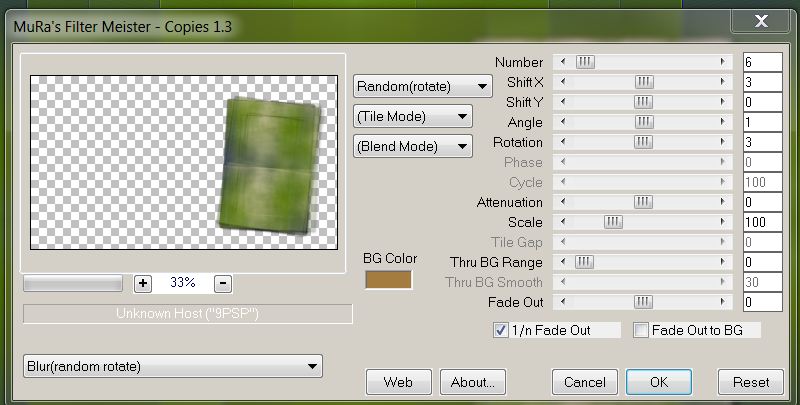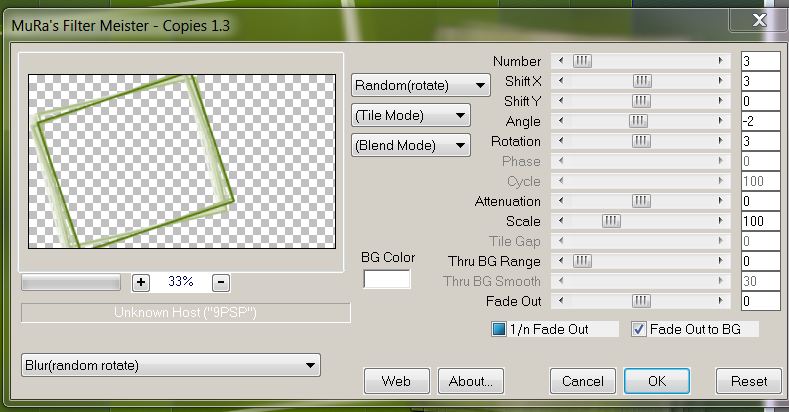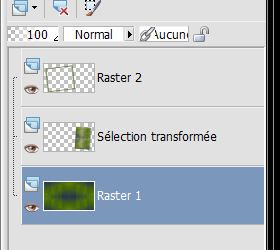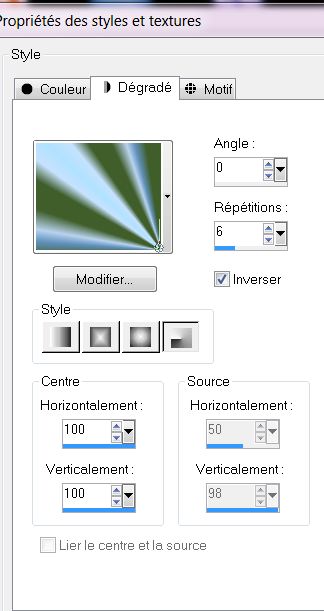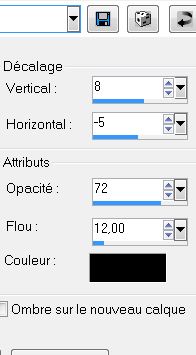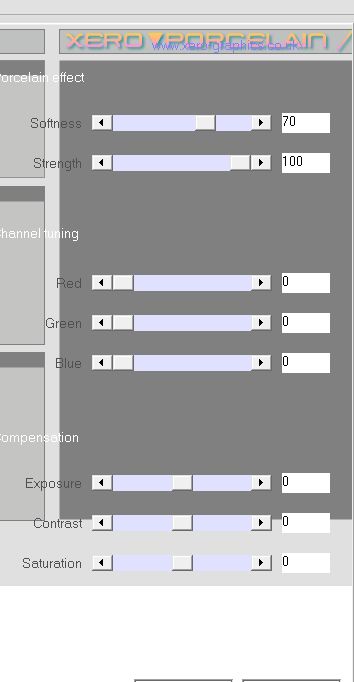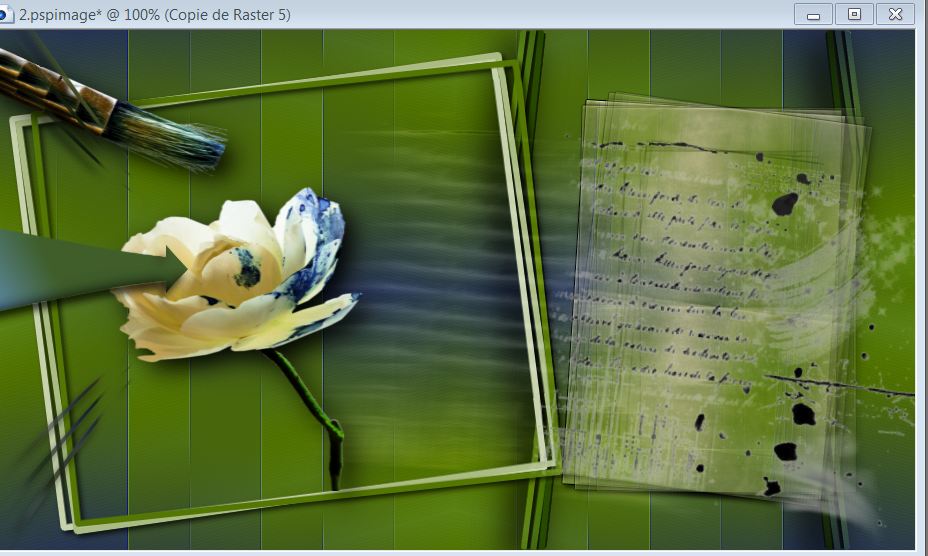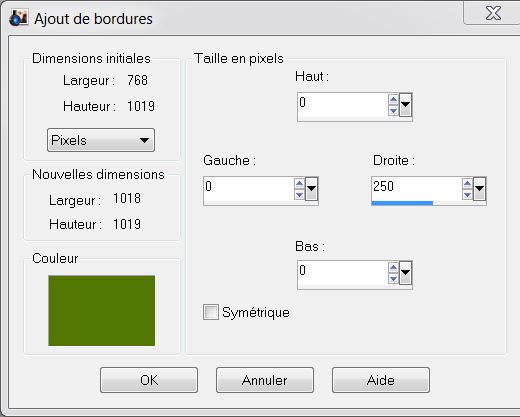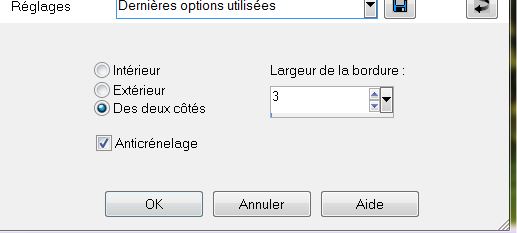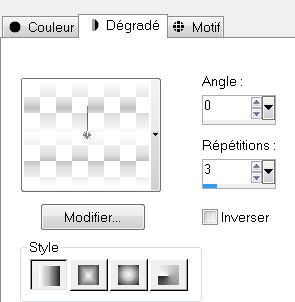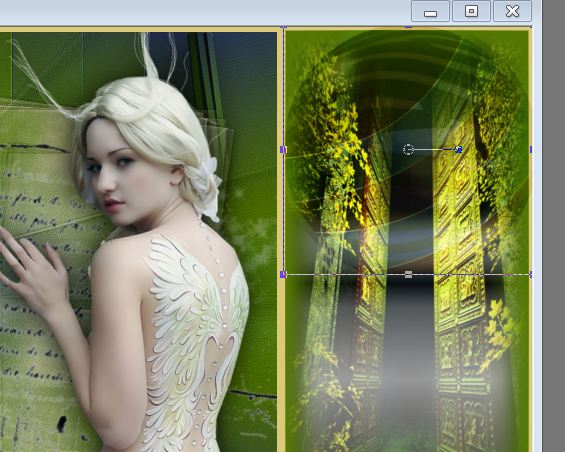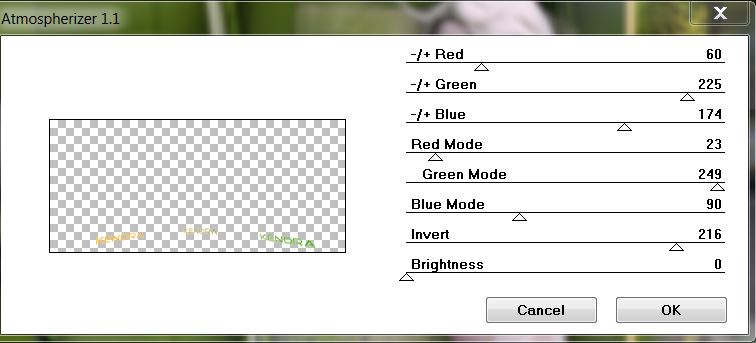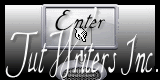|
Neue
Übersetzungen hier
Kendra
Wir fange die Lektion an 1. Öffne eine neues transparentes Bild von 920 x 520 pixels 2. Materiaaleigenschaften-Vordergrundfarbe auf: #daccae -Hintergrundfarbe auf: #a47c3f - Erstellen Sie ein Vordergrund-Hintergrund Farbverlauf (Linear) mit diesen Einstellungen135/2 Häkchen bei Umkehren 3. Effekte- Plugins -Filtre -VM Distorsion - Flipper
4. Effekte- Plugins - Unlimited -Scribe -4 Way mirror 5. Effekte- Kanteneffekte- Stark nachzeignen 6. Eigenschaften Vordergrund: Vorder- und Hintergrundfarben umkehren-Effekte- Plugins - Scribe
7. Effekte- Plugins – Simple – Quick Tile 8. Auswahl- Auswahl laden/speichern - Auswahl laden aus Datei und wähle Auswahl:''renee -kendra'' 9. Auswahl- In Ebene umwandeln 10. Eigenschaften Vordergrund: Hackerl bei Textur - suche die Textur -texture ''69 gold_pracken'' Vordergrundfarbe auf weiß
- Aktivieren Sie Ihr Farbverlaufswerkzeug und füllen sie die Auswahl mit dem Vordergrundfarbe /Textur 12. Effekte-Plugins - Bordermania - Filter Options Frame #2
13. Auswahl- Auswahl aufheben 14. Effekte- 3 D Effekte- Schlagschatten mit diesen Einstellungen 3/3/72/8 schwarz 15. Effekte- Plugins -Mura's Meister - copies mit diesen Einstellungen
16. Ebenen- Neue Rasterebene 17. Auswahl- Auswahl laden/speichern - Auswahl laden aus Datei und wähle Auswahl:''renee- kendra1'' - Aktivieren Sie Ihr Farbverlaufswerkzeug und füllen sie die Auswahl mit dieser Farbe #547706 18. Auswahl- Auswahl aufheben 19. Effekte- Plugins -Mura's Meister copies mit diesen Einstellungen
20.Effekte- 3 D Effekte- Schlagschatten wie eingestellt - So sieht die Ebenenpalette jetzt aus
21. Ebenenpalette- aktiviere Raster 2/Ebenen- Duplizieren 22. Effekte- Plugins -Simple - Center Tile 23. Ebenen- Anordnen- 2x nach unten verschieben /Ebenenpalette: stelle den Mischmodus auf Hartes Licht /Reduziere die Deckfähigkeit auf 89% 24. Effekte- Plugins -Eyecandy 6 - Glass - tab Settings- User Settings und nehmen sie die voreingestellten Werte-Preset ''renee- kendra'' - Aktiviere die oberste Ebene in der Ebenenpalette 25. Ebenen- Neue Rasterebene 26. Eigenschaften Vordergrund: setzte den VG auf Farbverlauf ''renee_Kendra_1'' Erstellen Sie ein Vordergrund Farbverlauf (Strahlenförmig) mit diesen Einstellungen
27. Auswahl- Auswahl laden/speichern - Auswahl laden aus Datei und wähle Auswahl: ''renee-kendra2 » - Aktivieren Sie Ihr Farbverlaufswerkzeug und füllen sie die Auswahl mit dem Farbverlauf 28. Auswahl- Auswahl aufheben 29. Effekte- 3 D Effekte- Schlagschatten mit diesen Einstellungen
30. Effekte- Plugins -XERO XP -Porcelaine mit diesen Einstellungen
**Die Installation von diesem Filter ist an die letzte PSP-Version anzufügen. ** 31. Öffne die Tube ''calguiflowerrose07102012'' aktiviere Raster 1 der Tube Bearbeiten- Kopieren- Bearbeiten- Als neue Ebene einfügen und verschiebe sie es an ihren Platz 32. Ebene- Anordnen- Nach unten verschieben(unter Rasterebene 3) - Ebenenpalette: aktiviere Rasterebene 2 und löschen Sie den Teil für den Pinsel 33. Öffne die Tube ''renee-kendra-lettre'' Bearbeiten- Kopieren- Bearbeiten- Als neue Ebene einfügen und verschiebe sie es nach rechts 34. Ebenen Duplizieren -Ebenen- Anordnen-nach unten verschieben 35. Effekte- Verzerrungseffekte- Wind 100 von links - Verschieben Sie diese Ebene auf der linken Seite -Stelle den Mischmodus auf Weiches Licht - So sieht es jetzt aus
36. Öffne die Tube ''renee-kendra-rayons'' Bearbeiten- Kopieren- Bearbeiten- Als neue Ebene einfügen /Stelle den Mischmodus auf Weiches Licht 37. Effekte- Benutzerdefinierter Filter- Emboss 3/ Standareinstellung 38. Öffne die Tube ''cal-gui-angel-winter-14112008'' / Bild- Größe ändern- Verkleinern mit 60% -Bearbeiten- Kopieren- Bearbeiten- Als neue Ebene einfügen und verschiebe sie es an ihren Platz 39. Effekte- Plugins -EyeCandy5-Impact -perspective shadow -Tab- Settings-User Settings und nehmen sie die voreingestellten Werte-Preset" renee-kendra_2'' 40. Öffne die Tube ''renee-kendra- barre ondulée'' - Bearbeiten- Kopieren- Bearbeiten- Als neue Ebene einfügen und verschiebe sie es unten an den Rand 41. Ebenen- Einbinden- Sichtbare zusammenfassen 42. Bild-Rand hinzufügen mit:5 pixels #dbc878 43. Bild-Rand hinzufügen mit diesen Einstellungen Farbe #547706
44. Aktivieren Sie Ihren Zauberstab und klicken Sie auf den 250 px Rand 45. Ebenen- Neue Rasterebene 46. Öffne die Tube ''TReagen2224_14_09_012'' - Bild- Vertikal spiegeln - Bearbeiten- Kopieren- Bearbeiten- In eine Auswahl einfügen 47. Auswahl- Auswahl-Ändern- Auswahlrahmen auswählen mit diesen Einstellungen -Beide Seiten
48. Aktivieren Sie Ihr Farbverlaufswerkzeug und füllen sie die Auswahl mit #dbc878 49. Auswahl- Auswahl aufheben 50. Ebenen- Neue Rasterebene 51. Auswahl- Auswahl laden/speichern - Auswahl laden aus Datei und wähle Auswahl: ''renee-kendra -3'' 52. Eigenschaften Vordergrund: Vordergrundfarbe auf weiß- Erstellen Sie ein Vordergrundfarbverlauf weiß auslaufend (linear ) mit diesen Einstellungen
53. Aktivieren Sie Ihr Farbverlaufswerkzeug und füllen sie die Auswahl mit dem Farbverlauf 54. Auswahl- Auswahl aufheben - Setzte die Sichtbarkeit zurück auf 60% 55. Öffne die Tube ''AD-By-Happy ''Bearbeiten- Kopieren- Bearbeiten- Als neue Ebene einfügen
56. Öffne die Tube ''rene-kendra-echelle''/
Bearbeiten- Kopieren- Bearbeiten- Als neue Ebene einfügen 57. Öffne die Tube ''Treagen_2670 '' Rasterebene 3 und 1 der Tube sichtbare zusammenfassen '' Bild- Größe ändern- Verkleinern mit 60 % Bearbeiten-Kopieren- Bearbeiten-Als neue Ebene einfügen. Schiebe sie an ihren Platz-Stelle den Mischmodus auf Helligkeit Vorversion /Reduziere die Deckfähigkeit auf 78% 58. Öffne die Tube ''renee-kendra-titre ''Öffne die Tube" Text" Bearbeiten-Kopieren- Bearbeiten-Als neue Ebene einfügen. Oder schreiben Sie Ihren eigenen Text 59. Effekte- Plugins – Unlimited - Color rave – Atmospherizer1.1mit diesen Einstellungen
60. Effekte- 3 D Effekte- Schlagschatten mit diesen Einstellungen 2/ -3 / 45 /5 schwarz 61 Bild-Rand hinzufügen mit: 25 pixels #547706
Speichern als JPG
Ich hoffe es hat dir genau soviel Spaß gemacht wie mir es zu schreiben. Renée Diese Lektion wurde von Renée geschrieben Ausgabe am 11 October 2012 *
Jede Ähnlichkeit wie mit anderen Lektionen ist rein zufällig . * * Vergessen sie bitte unsere Übersetzer , Tubers und Skripteverfasser nicht und bedanken sie sich für ihre mühevolle Arbeit . Danke schön Renée . *
Ich gehöre zu Tutorial Writers Inc. Meine Tutorials sind Registriert ReneeGraphisme_Alle Rechten vorbehalten
* |

 Übersetzungen
Übersetzungen